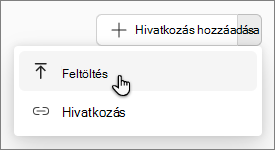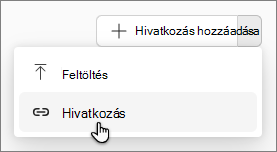Referenciafájlok hozzáadása a Microsoft 365 Copilot Jegyzetfüzetek
Hatókör
A Microsoft 365 Copilot-jegyzetfüzetek segítségével a Copilot egységes térben hozhat létre és hozhat létre okokat, amelyek az összes releváns tartalmat egyesítik–Copilot csevegéseket, fájlokat, lapokat, értekezleti jegyzeteket, hivatkozásokat és egyebeket. A Copilot használatakor a jegyzetfüzet tartalmára szabott, célzott válaszokat kaphat, és a projekt fejlődésével további hivatkozásokat adhat hozzá. A hivatkozások naprakészek maradnak, így az adatok változásakor a jegyzetfüzet-kérdésekre adott válaszok pontosak és naprakészek maradnak.
Megjegyzés: A Copilot Jegyzetfüzetek használatához Microsoft 365 Copilot-licenc szükséges. Ezen kívül a fiókoknak SharePoint- vagy OneDrive-licenccel (szolgáltatáscsomag) kell rendelkezniük a jegyzetfüzetek létrehozásához. A Copilot Jegyzetfüzetek a Microsoft 365 Egyszemélyes verzió, Családi és Prémium verziók előfizetői számára is elérhető. További információ a Microsoft 365 Copilot licenceléséről és a Microsoft 365 Copilot-csomagokról.
Hivatkozások hozzáadása a jegyzetfüzethez
-
A Jegyzetfüzetek kezdőlapján válasszon ki egy meglévő jegyzetfüzetet.
Megjegyzés: Még nemCopilot-jegyzetfüzetek ? Megtudhatja, hogyan hozhatja létre első jegyzetfüzetét.
-
Lépjen a Hivatkozások lapra. A hivatkozásokat többféleképpen is hozzáadhatja.
Megjegyzés: Bár több mint 100 hivatkozást adhat hozzá a jegyzetfüzethez, a rendszer csak az első 100 hivatkozást használja a földeléshez. A támogatott fájltípusok közé tartozik a .docx, .pptx, .xlsx, .pdf, .loop, .page és OneNote-lapok.
-
Válassza a Hivatkozás hozzáadása gombot. A Hivatkozások hozzáadása területen válasszon az alábbi lehetőségek közül:
-
OneDrive – Válassza a OneDrive ikont a OneDrive mappa megnyitásához és a kívánt fájl megnyitásához, majd válassza a Hozzáadás lehetőséget.
-
Javasolt fájlok – Válasszon a jegyzetfüzet szempontjából releváns fájlok listájából.
-
Keresés – A keresősávban adja meg egy adott hivatkozás nevét, majd válassza a Hozzáadás lehetőséget.
-
-
Feltöltés – Használja a Hivatkozás hozzáadása elem melletti legördülő menüt, és válassza a Feltöltés lehetőséget. Ekkor megnyílik Fájlkezelő. Keresse meg a kívánt fájlt, majd válassza a Hozzáadás lehetőséget.
-
Hivatkozás – Használja a Hivatkozás hozzáadása elem melletti legördülő menüt, és válassza a Hivatkozás lehetőséget. Adja meg a hivatkozás megjelenítendő szövegét és címét, majd válassza a Hozzáadás lehetőséget.
Megjegyzés: A Microsoft 365-fiókban támogatott fájltípusokra mutató hivatkozások felvehetők és alapozottak, de minden más hivatkozás, beleértve a webes hivatkozásokat is, nem támogatott.
Ha új lapot szeretne hozzáadni a jegyzetfüzethez, válassza az Új lap gombot, amely közvetlenül a csevegőablak alatt található.
Hivatkozások megosztott jegyzetfüzetben
Amikor megoszt egy jegyzetfüzetet, a rendszer meghívja a címzetteket a benne lévő összes csatolt fájlra. Ez biztosítja, hogy a címzettek megalapozott válaszokat kapjanak Copilot az első kérdéstől. Ehhez a folyamathoz azonban rendelkeznie kell engedéllyel az egyes csatolt fájlok megosztásához. Ha ezek az engedélyek hiányoznak, a címzetteknek egyenként kell hozzáférést kérnie a fájlokhoz.
Hivatkozások törlése a jegyzetfüzetből
A Jegyzetfüzetek kezdőlapján válassza a További beállítások
Visszajelzés küldése:
Ha visszajelzést szeretne megosztani erről a felületről, válassza a Beállítások és további
További módszerek a Copilot-jegyzetfüzetek
Első lépések a Microsoft 365 Copilot Jegyzetfüzetek
Egyéni utasítások megadása a Microsoft 365 Copilot-jegyzetfüzethez
Válaszok és megállapítások a jegyzetfüzetről
A jegyzetfüzet hangjának áttekintése a Microsoft 365 Copilot Jegyzetfüzetek